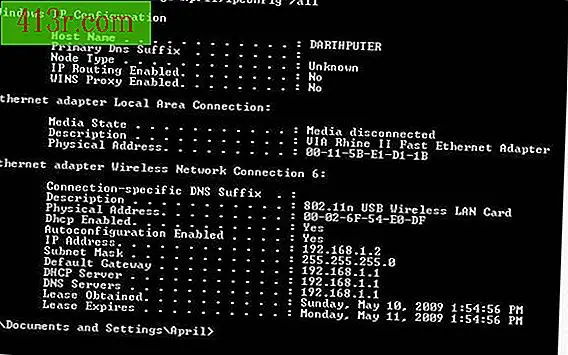Jak skonfigurować router D-Link DAP-1150, aby zwiększyć odległość połączenia sieci bezprzewodowej

Jak skonfigurować router D-Link DAP-1150, aby zwiększyć odległość połączenia sieci bezprzewodowej
Krok 1
 Zapisz obraz kabla Ethernet Haris Rauf z serwisu Fotolia.com
Zapisz obraz kabla Ethernet Haris Rauf z serwisu Fotolia.com Podłącz router DAP-1150 do komputera za pomocą Ethernet CAT5 lub CAT6, które są standardowymi kablami sieciowymi.
Krok 2
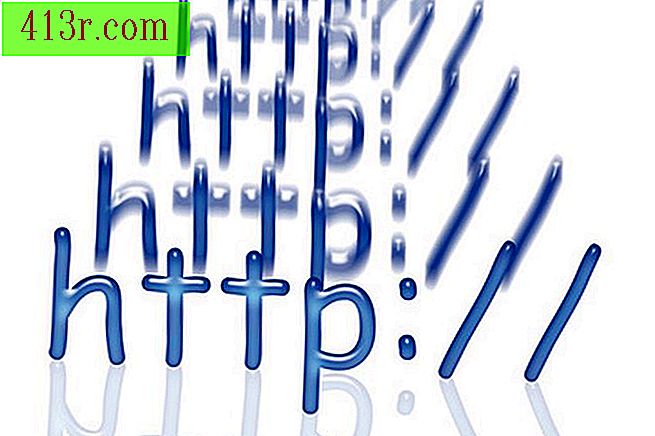 Zapisz obraz HTTP przez YvesBonnet z Fotolia.com
Zapisz obraz HTTP przez YvesBonnet z Fotolia.com Napisz to polecenie "dlinkap" (bez cudzysłowów) w pasku adresu przeglądarki - gdzie zwykle znajduje się "http: //" - i naciśnij klawisz "OK". Twój komputer musi być podłączony do strony głównej routera DAP-1150.
Krok 3
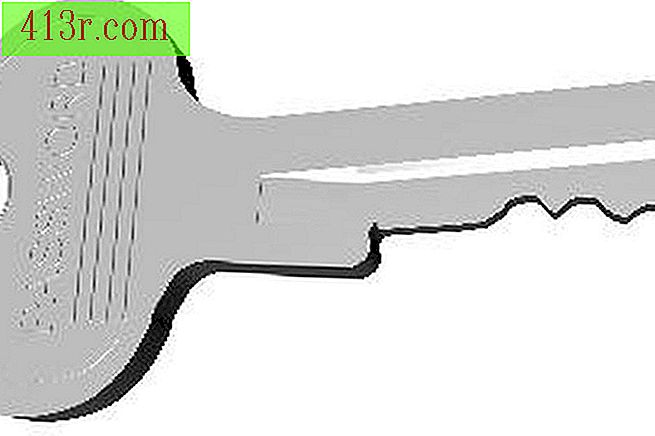 Zapisz obraz hasła przez driada z Fotolia.com
Zapisz obraz hasła przez driada z Fotolia.com Wpisz "admin" (bez cudzysłowów) dla nazwy użytkownika i pozostaw pole puste. Naciśnij przycisk "Akceptuj".
Krok 4
 Zapisz obraz wodowania kite'a autorstwa Jenny Thompson z Fotolia.com
Zapisz obraz wodowania kite'a autorstwa Jenny Thompson z Fotolia.com Kliknij "Wireless Launch Settings", aby ustawić router na tryb Repeater.
Krok 5
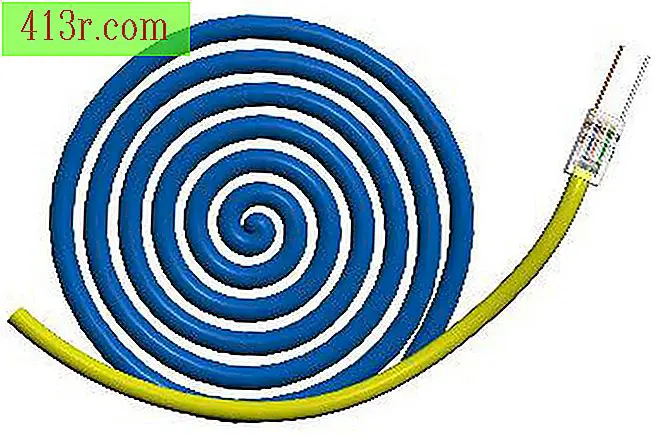 Zapisz powolny obraz sieci autorstwa GiGiZ z Fotolia.com
Zapisz powolny obraz sieci autorstwa GiGiZ z Fotolia.com Wprowadź nazwę (SSID) punktu dostępu dla swojej sieci i kliknij "Dalej".
Krok 6
 Zapisz obraz administracyjny La France przez iMAGINE z Fotolia.com
Zapisz obraz administracyjny La France przez iMAGINE z Fotolia.com Wprowadź nowe hasło dla administratora i kliknij "Dalej".
Krok 7
 Zapisz obraz młynka do kawy autorstwa lefebvre_jonathan z Fotolia.com
Zapisz obraz młynka do kawy autorstwa lefebvre_jonathan z Fotolia.com Teraz wybierz przycisk z opcją "Ręcznie" i kliknij "Dalej".
Krok 8
 Zapisz obraz z serii anodolitów autorstwa Kostyantyna Ivanyshena z Fotolia.com
Zapisz obraz z serii anodolitów autorstwa Kostyantyna Ivanyshena z Fotolia.com Kliknij "Rozpoznanie witryny".
Krok 9
 Zapisz obraz połączenia by martini z Fotolia.com
Zapisz obraz połączenia by martini z Fotolia.com Kliknij, aby wybrać swoją sieć z listy i kliknij opcję "Połącz".
Krok 10
 Zapisz obraz bezpieczeństwa autorstwa Roberta Mobleya z Fotolia.com
Zapisz obraz bezpieczeństwa autorstwa Roberta Mobleya z Fotolia.com Kliknij, aby wybrać tryb bezpieczeństwa i kliknij "Dalej".
Krok 11
 Zapisz słynną frazę startową dowolnego obrazu programisty Siergieja Petermana z Fotolia.com
Zapisz słynną frazę startową dowolnego obrazu programisty Siergieja Petermana z Fotolia.com Napisz frazę dostępu do sieci (zakładając, że używasz WPA lub WPA2) i kliknij "Dalej". Jeśli nie zabezpieczysz sieci bezprzewodowej lub nie zabezpieczysz się za pomocą WEP, twoja sieć będzie narażona na celowe podsłuchiwanie, niezaproszone połączenia i korzystanie z Internetu szerokopasmowego.
Krok 12
 Zapisz obraz wlan routera 04 przez pmphoto z Fotolia.com
Zapisz obraz wlan routera 04 przez pmphoto z Fotolia.com Kliknij "Zakończ", a router DAP-1150 powinien się ponownie włączyć i połączyć z siecią AP.